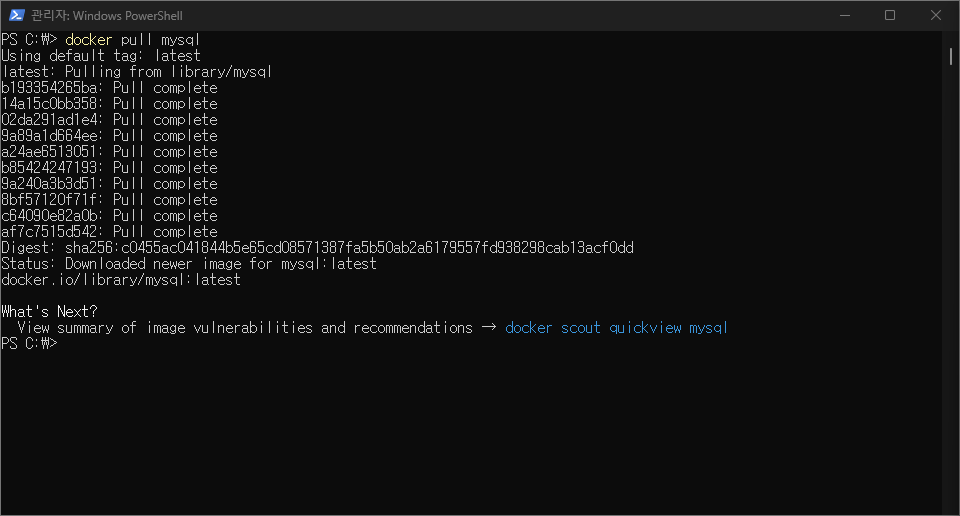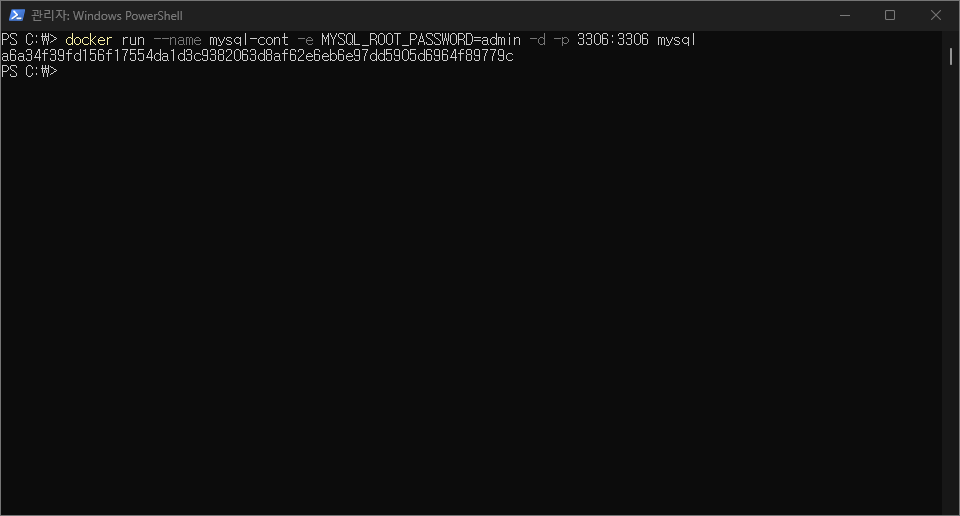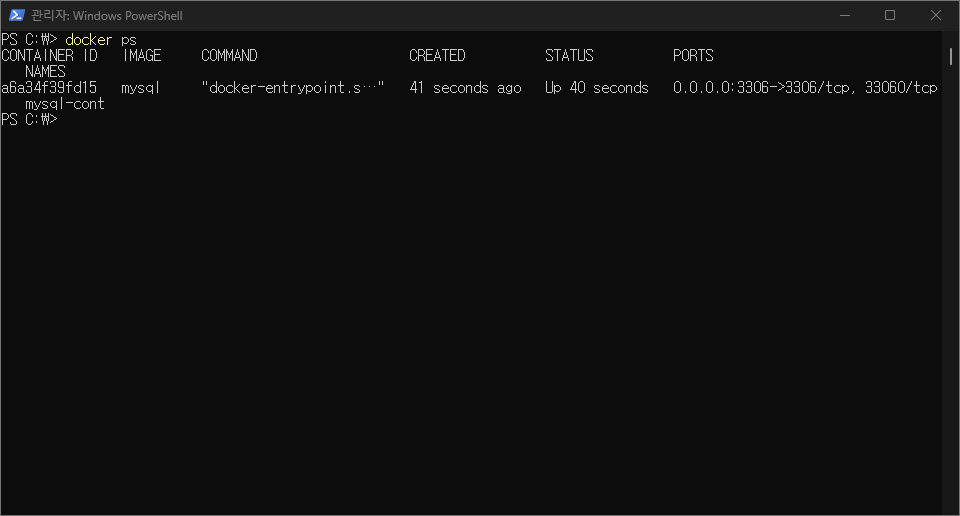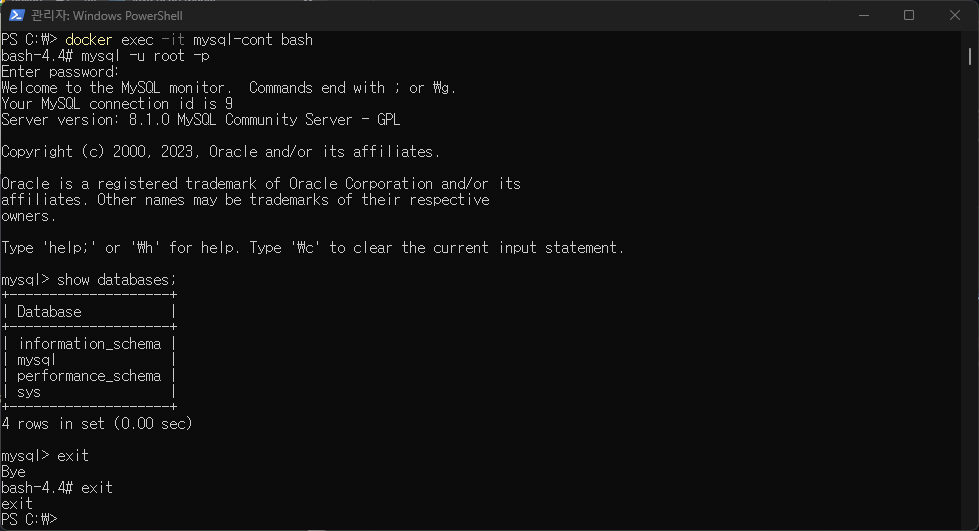도커를 이용해 MySql 설치 및 실행하기
- 도커 설치
mysql 이미지를 pull한다.
1
docker pull mysql
- 버전을 명시해 주지 않으면 lastest 버전을 받는다.
- 특정 버전을 받기를 원할 경우
docker pull mysql:8.0.22와 같이 실행한다. - pull 이미지는 docker hub에서 확인이 가능하다.
pull한 mysql 이미지를 확인한다.
1
docker images # docker image 출력
mysql 컨테이너를 생성 및 실행한다.
1
docker run --name <컨테이너 이름> -e MYSQL_ROOT_PASSWORD=<생성할 mysql 관리자 패스워드> -d -p 3306:3306 <이미지 이름>
컨테이너를 확인한다.
1
docker ps # docker 컨테이너 출력
Docker 컨테이너의 mydql 접속하기
1 2 3 4 5 6 7 8 9 10 11 12 13 14
# Docker 컨테이너 접속 docker exec -it <컨테이너 이름> bash # Docker 컨테이너 접속 후 mysql 접속 mysql -u root -p # password를 요구하면 컨테이너 생성 시 설정한 mysql 관리자 패스워드를 입력한다. # mysql 접속 후 동작을 확인한다. show databases; # 현재 database 목록을 출력한다. # mysql 접속 종료 exit # Docker 컨테이너 접속 종료 exit
Database 만들기
1
CREATE DATABASE <database 이름> default CHARACTER SET UTF8;
- 데이터 베이스를 생성하고 한글을 사용할 수 있도록 UTF8로 문자열을 저장하게 설정(default CHARACTER SET UTF8)
Docker 컨테이너 시작/중지/재시작/삭제
1 2 3 4 5 6 7 8 9 10 11
# 컨테이너 시작 docker start <컨테이너 이름> # 컨테이너 중지 docker stop <컨테이너 이름> # 컨테이너 재시작 docker restart <컨테이너 이름> # 컨테이너 삭제(중지 상태에서만 가능) docker rm <컨테이너 이름>
This post is licensed under CC BY 4.0 by the author.